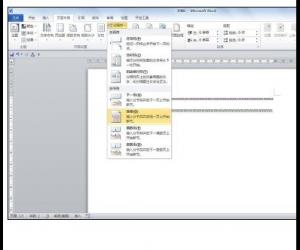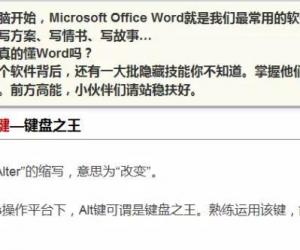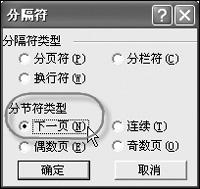word如何添加水印 word添加水印方法教程
发布时间:2016-12-27 10:12:14作者:知识屋
word如何添加水印 word添加水印方法教程。大家在用word做文件时有时想要给文档添加水印,怎么办呢?其实很简单,下面小编来教大家怎么做。
添加常用水印
首先选择页面布局,然后点击水印,在弹出的选项中可以快速选择常用的水印:机密或者是严禁复制。
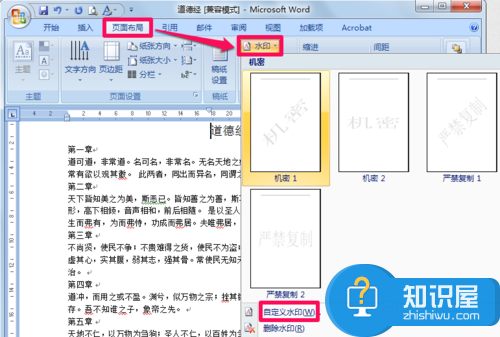
这时文档中就会出现相应的水印。

如果想删除水印,那么在页面布局中选择“水印-删除水印”就可以了。
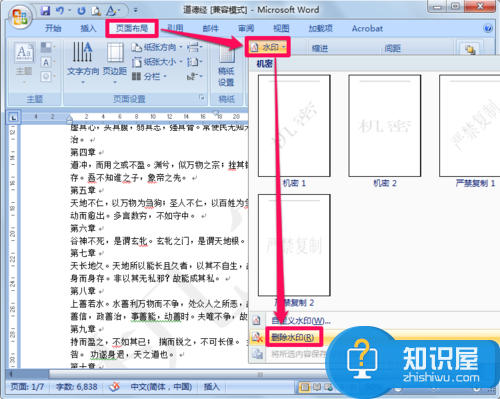
添加自定义照片水印
如果想自定义水印,就在页面布局中选择“水印-自定义水印”

在水印窗口中可以选择图片水印,设置照片百分比大小。
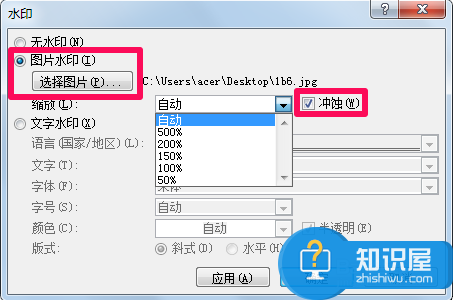
如果勾选冲蚀,那么照片水印就会颜色很浅,如果去掉模糊照片水印就会很清晰。


添加自定义文字水印
在水印对话框中选择文字水印,在文字里面可以自己输入想要的水印内容。

同时可以根据喜好设置水印文字的字体、字号、颜色以及是否半透明和版式等。

看看成果,怎么样,是不是很简单^_^

(免责声明:文章内容如涉及作品内容、版权和其它问题,请及时与我们联系,我们将在第一时间删除内容,文章内容仅供参考)
知识阅读
软件推荐
更多 >-
1
 Word文档两端对齐、分散对齐设置方法
Word文档两端对齐、分散对齐设置方法2013-01-23
-
2
Word 2003如何设置纸张大小
-
3
Word中无法复制粘贴的原因分析及解决方法
-
4
Word中删除重复文字及段落
-
5
Office2007安装的时候出现错误1406怎么处理
-
6
Word2007教你怎么样轻松调整段落、段前、段后间距
-
7
在word中如何打大括号?
-
8
在word2007中如何将任意一页设置为第一页
-
9
怎样把扫描文件转换成WORD文档形式?
-
10
单书名号怎么打 单书名号打出来的技巧